操作步骤
1.在幻灯片中输入相应的文本。
2.选中输入好文本的文本框,在"开始"选项卡"段落"功能组中单击"项目符号"按钮右侧的倒三角,在下拉列表中选择最下方的"项目符号和编号"。
3.在弹出的"项目符号和编号"对话框中,单击"项目符号"选项卡下的"图片"按钮。
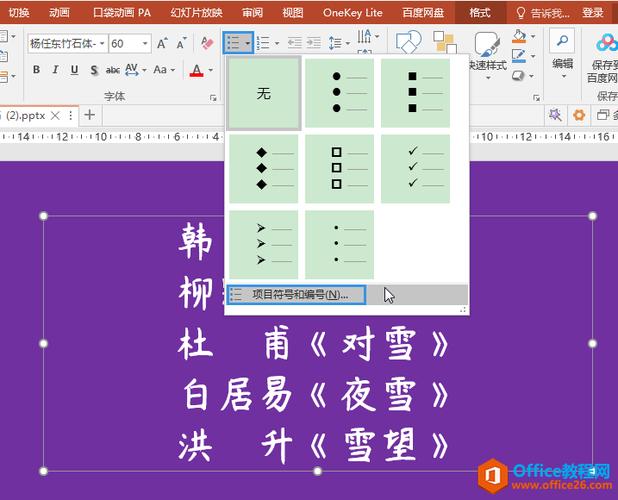
4.在弹出的"插入图片"对话框中,单击"浏览"按钮,找到要设置为项目符号的雪花图片,单击选中,再单击"插入"按钮。此时,幻灯片中的文本前面就统一添加上了雪花图片项目符号。
5.如果想让雪花图片项目符号与后面文本之间的间距大一些,可以选中文本框内的所有文本,将幻灯片编辑窗口上方标尺上的悬挂缩进滑块(标尺左下方滑块上半部分的三角形)往右拖动到合适的位置。
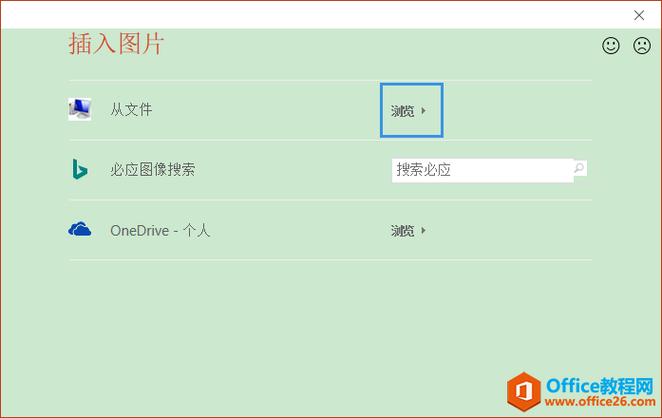
本文由@静心办公原创,欢迎关注,一起学习更多office办公技能!
#计算机二级#




